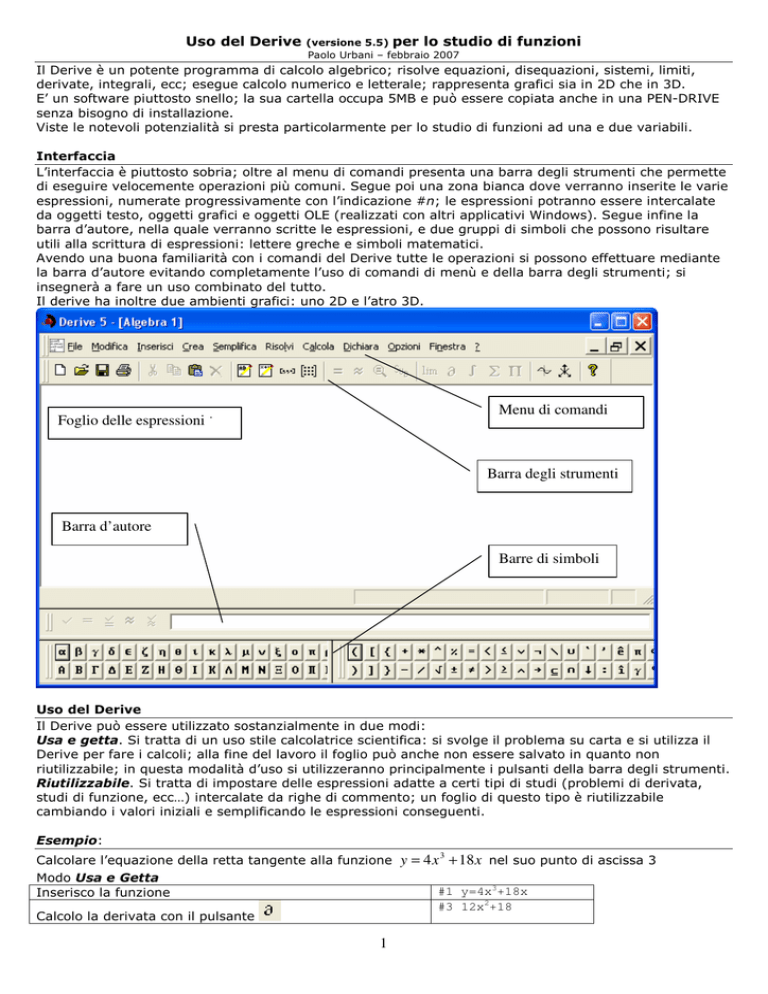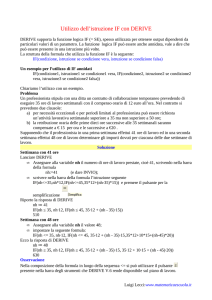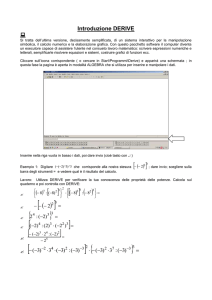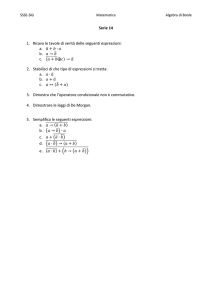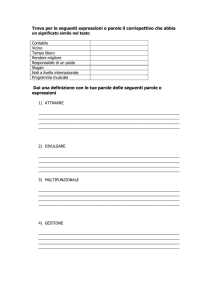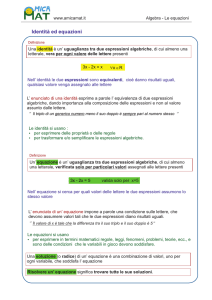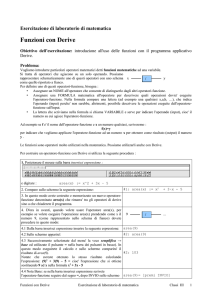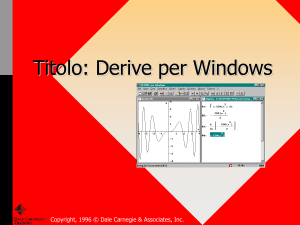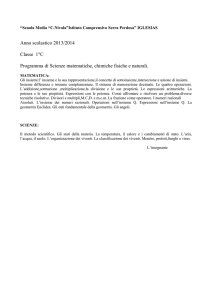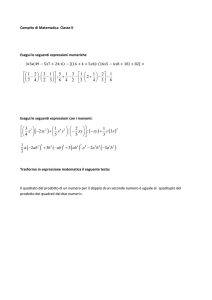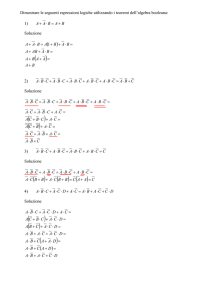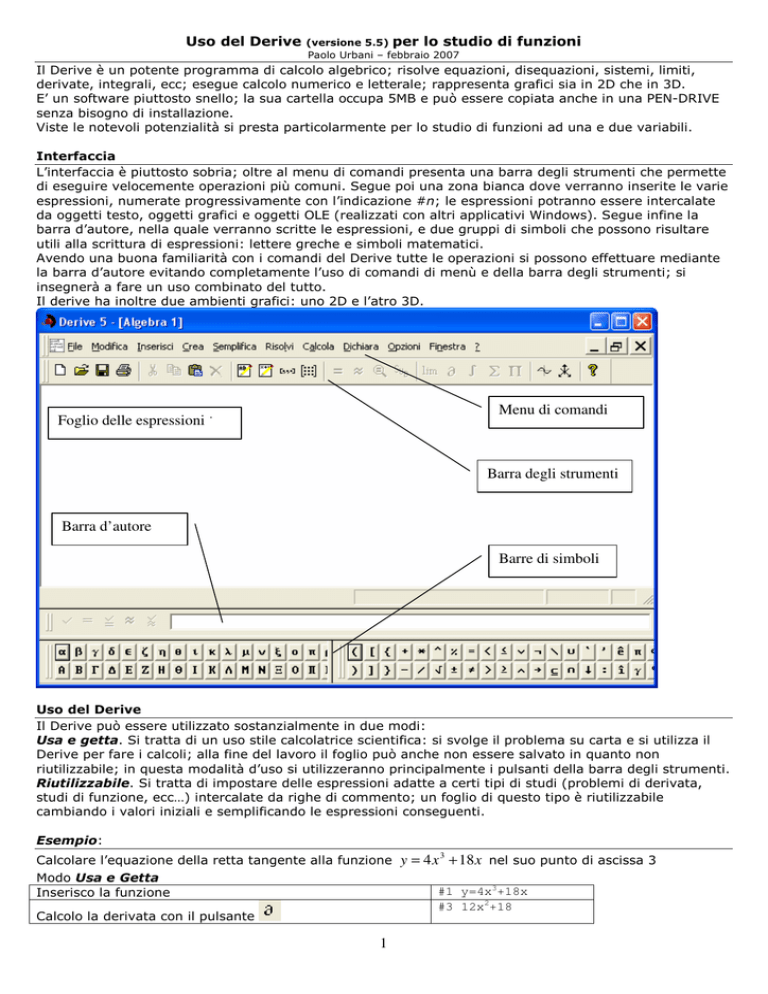
Uso del Derive
(versione 5.5) per lo studio
Paolo Urbani – febbraio 2007
di funzioni
Il Derive è un potente programma di calcolo algebrico; risolve equazioni, disequazioni, sistemi, limiti,
derivate, integrali, ecc; esegue calcolo numerico e letterale; rappresenta grafici sia in 2D che in 3D.
E’ un software piuttosto snello; la sua cartella occupa 5MB e può essere copiata anche in una PEN-DRIVE
senza bisogno di installazione.
Viste le notevoli potenzialità si presta particolarmente per lo studio di funzioni ad una e due variabili.
Interfaccia
L’interfaccia è piuttosto sobria; oltre al menu di comandi presenta una barra degli strumenti che permette
di eseguire velocemente operazioni più comuni. Segue poi una zona bianca dove verranno inserite le varie
espressioni, numerate progressivamente con l’indicazione #n; le espressioni potranno essere intercalate
da oggetti testo, oggetti grafici e oggetti OLE (realizzati con altri applicativi Windows). Segue infine la
barra d’autore, nella quale verranno scritte le espressioni, e due gruppi di simboli che possono risultare
utili alla scrittura di espressioni: lettere greche e simboli matematici.
Avendo una buona familiarità con i comandi del Derive tutte le operazioni si possono effettuare mediante
la barra d’autore evitando completamente l’uso di comandi di menù e della barra degli strumenti; si
insegnerà a fare un uso combinato del tutto.
Il derive ha inoltre due ambienti grafici: uno 2D e l’atro 3D.
Menu di comandi
Foglio delle espressioni
Barra degli strumenti
Barra d’autore
Barre di simboli
Uso del Derive
Il Derive può essere utilizzato sostanzialmente in due modi:
Usa e getta. Si tratta di un uso stile calcolatrice scientifica: si svolge il problema su carta e si utilizza il
Derive per fare i calcoli; alla fine del lavoro il foglio può anche non essere salvato in quanto non
riutilizzabile; in questa modalità d’uso si utilizzeranno principalmente i pulsanti della barra degli strumenti.
Riutilizzabile. Si tratta di impostare delle espressioni adatte a certi tipi di studi (problemi di derivata,
studi di funzione, ecc…) intercalate da righe di commento; un foglio di questo tipo è riutilizzabile
cambiando i valori iniziali e semplificando le espressioni conseguenti.
Esempio:
Calcolare l’equazione della retta tangente alla funzione
Modo Usa e Getta
Inserisco la funzione
y = 4 x 3 + 18 x nel suo punto di ascissa 3
#1 y=4x3+18x
#3 12x2+18
Calcolo la derivata con il pulsante
1
#4 162
Sostituisco il numero 3 nella funzione con il pulsante
#5 126
Sostituisco il numero 3 nella derivata con il pulsante
Scrivo l’equazione della funzione
#6 y=162=126(x-3)
Modo Riutilizzabile
Inserisco la funzione dichiarandola come funzione
Assegno l’ascissa del punto ad una variabile a
Definisco l’equazione della retta tangente in a
#1 f(x):=4x3+18x
#2 a:=3
#3 y=f(a)+f’(a)(x-a)
A questo punto basta semplificare l’espressione 3 (pulante
). Il lavoro è utilizzabile: si modificano le
espressioni 1 e 2 (tasto Invio dopo averle selezionate) e si semplifica l’espressione 3.
L’esempio può essere completato rappresentando graficamente funzione e tangente; per effettuare il
grafico:
1) selezionare la funzione da rappresentare
2) Aprire la pagina grafica 2D (pulsante
3) Disegnare la funzione (pulsante
)
)
Per tornare alla pagina algebra (con le espressioni) premere il pulsante
; è opportuno tenere le
finestre Algebra e Grafica contemporaneamente aperte tramite il menu Finestra/Affianca
verticalmente.
Il grafico non viene salvato; per conservarlo occorre portarlo nella pagina Algebra tramite il comando
File/Incorpora dato nell’ambiente Grafica.
Elenco di alcune funzioni di Derive
nome
uso
Argomenti
esempio
SOLVE
LIM
Calcola limiti
Equazione/sistema,
variabile/i, tipo soluzioni
Funzione,variabile, ordine di
derivazione
Funzione,variabile,tendenza
SOLVE(x^2-4x=0,x,Real)
DIF
Risolve equazioni,
disequazioni e sistemi
Calcola derivate
SUBST
Sostituisce valori a
variabili
Espressione, valore vecchio,
valore nuovo
SUBST(f(x),x,5)
Pulsante
equivalente
DIF(f(x),x,1)
LIM(f(x),x,inf)
Importante
Per evitare di riscrivere testi già presenti nel foglio Derive si usa il tasto F3; se premuto riporta nella
barra d’autore l’espressione selezionata (o parte dell’espressione).
Ovviamente si può utilizzare anche la sequenza copia/incolla.
Studio di una funzione fratta
In questa sezione verrà predisposto un file di Derive riutilizzabile, ovvero contenente tutti gli strumenti
per effettuare lo studio; una volta costruito e salvato, cambiando la funzione iniziale, si potranno
facilmente effettuare tutti gli studi.
Lo studio seguente è scaricabile all’indirizzo
http://www.cuppari.an.it/matematica/informatica/Strumenti%20studio%20funzione.zip
x3 −1
Esempio: si vuole studiare la funzione y = 2
x −4
Impostazione del file
Premessa: è conveniente intercalare le espressioni con degli oggetti testo (inseribili mediante il
pulsante
) che servono a commentare e spiegare gli inserimenti fatti)
Immissione della funzione
Conviene separare l’immissione di numeratore e denominatore (per impostare lo studio del dominio)
2
Studio del dominio
Occorre impostare un’equazione che calcoli gli zeri del denominatore
Calcolo di asintoti
Asintoto verticale
Andranno calcolati i limiti nel/i punto/i individuato/i risolvendo l’equazione precedente (#4)
Asintoto orizzontale
Se esiste avrà un’equazione del tipo
Asintoto obliquo
Predisponiamo tre espressioni: una per il calcolo di m, una per q ed una per l’equazione dell’asintoto:
Studio del segno
Predisponiamo le seguenti espressioni:
Queste andranno rappresentate graficamente; serviranno a “colorare” le zone dove la funzione non passa;
dove la funzione è positiva andrà colorata la parte negativa e viceversa.
Intersezioni con gli assi cartesiani
Serviranno le seguenti due espressioni:
Studio di crescenza (estremi relativi) e concavità (flessi)
Verrà utilizzato il metodo delle derivate successive: saranno dunque necessarie almeno le prime tre
derivate, che conviene dichiarare come funzioni; per la creazione delle derivate va utilizzata la funzione
DIF(f(x),x,ordine della derivata)
Il metodo delle derivate successive richiede inoltre la soluzione di due equazioni: derivata prima =0 (per il
calcolo dei punti critici) e derivata seconda=0 (per il calcolo dei flessi).
3
L’impostazione dello studio è completa. Conviene salvare il file.
Uso del file
Una volta immessa la funzione che si vuole studiare modificando le espressioni #1 e #2 si procede ai vari
studi come segue:
Studio del dominio
Semplificare l’espressione #4 (selezionarla e premere il pulsante
). Risulteranno gli zeri del
denominatore, ovvero i punti di discontinuità della funzione.
Calcolo di asintoti
Asintoto verticaleCalcolare il/i limite/i della funzione f(x) facendo tendere x agli zeri del denominatore; si
può utilizzare il tasto
dopo aver selezionato al funzione.
Asintoto orizzontale (eventuale)Semplificare l’espressione #5
Asintoto obliquo (eventuale) Semplificare l’espressione #8
A questo punto conviene rappresentare graficamente gli asintoti trovati (consiglio: usa un colore
particolare solo per gli asintoti: in questo modo potrei distinguerli più facilmente!!)
Studio del segno
Si tratta di rappresentare graficamente le espressioni #9 e #10
Studio di crescenza (estremi relativi) e concavità (flessi)
Semplificare l’espressione #16 per calcolare i punti critici; per poterli classificare occorre sostituire tali
punti nella derivata seconda; supponiamo che la derivata
prima si annulli in x=4; basterà scrivere nella barra d’autore
f2(4)= ; una volta classificati i punti critici, per il calcolo dei
flessi occorrerà semplificare l’espressione #17; si
sostituiranno poi gli eventuali zeri della derivata seconda
nella derivata terza.
Grafico
Infine andrà rappresentata graficamente la funzione e, per
poter salvare lo studio e il grafico, occorrerà includere il
grafico nel foglio algebra (dall’ambiente grafico, menu
File/Incorpora)
Studio di una funzione irrazionale
Particolarità:
Se l’indice di radice è dispari occorre settare il Derive con l’opzione
Branch := Real
(oppure dal menu Dichiara/Impostazioni di semplificazione/Radice n-esima…Real)
Se l’indice di radice è pari occorre calcolare il dominio facendo risolvere al Derive una disequazione;
per esempio, con la funzione
y = x 2 − 4 x , occorrerà impostare
Ecco l’espressione semplificata:
Per poter riportare lo studio graficamente, facendo colorare la zona dove la funzione non passa, occorre
costruire l’espressione
e rappresentare graficamente quest’ultima.
Studio di una funzione esponenziale
Particolarità:
Il numero e va inserito prendendo, fra i simboli in basso a destra, la
y=e
1− x
; quindi, per esempio, la funzione
va inserita come
Studio di una funzione esponenziale
Particolarità:
Derive calcola il logaritmo con le funzioni:LOG(argomento,base) e LN(argomento).
4